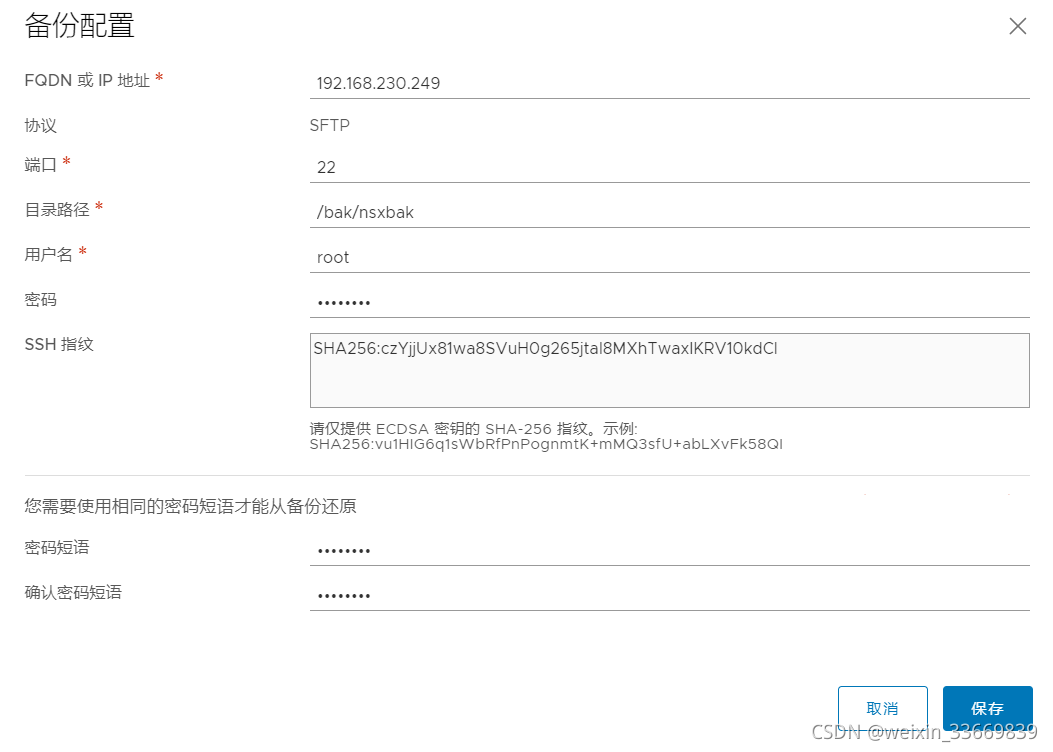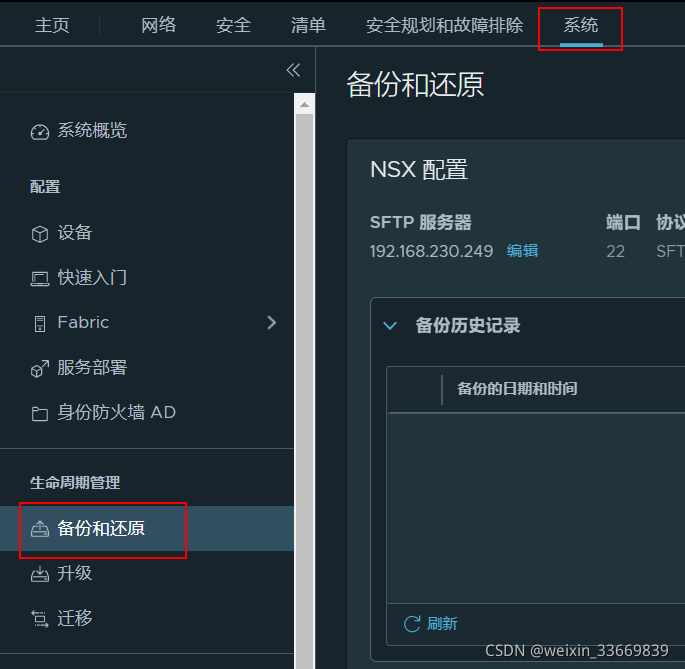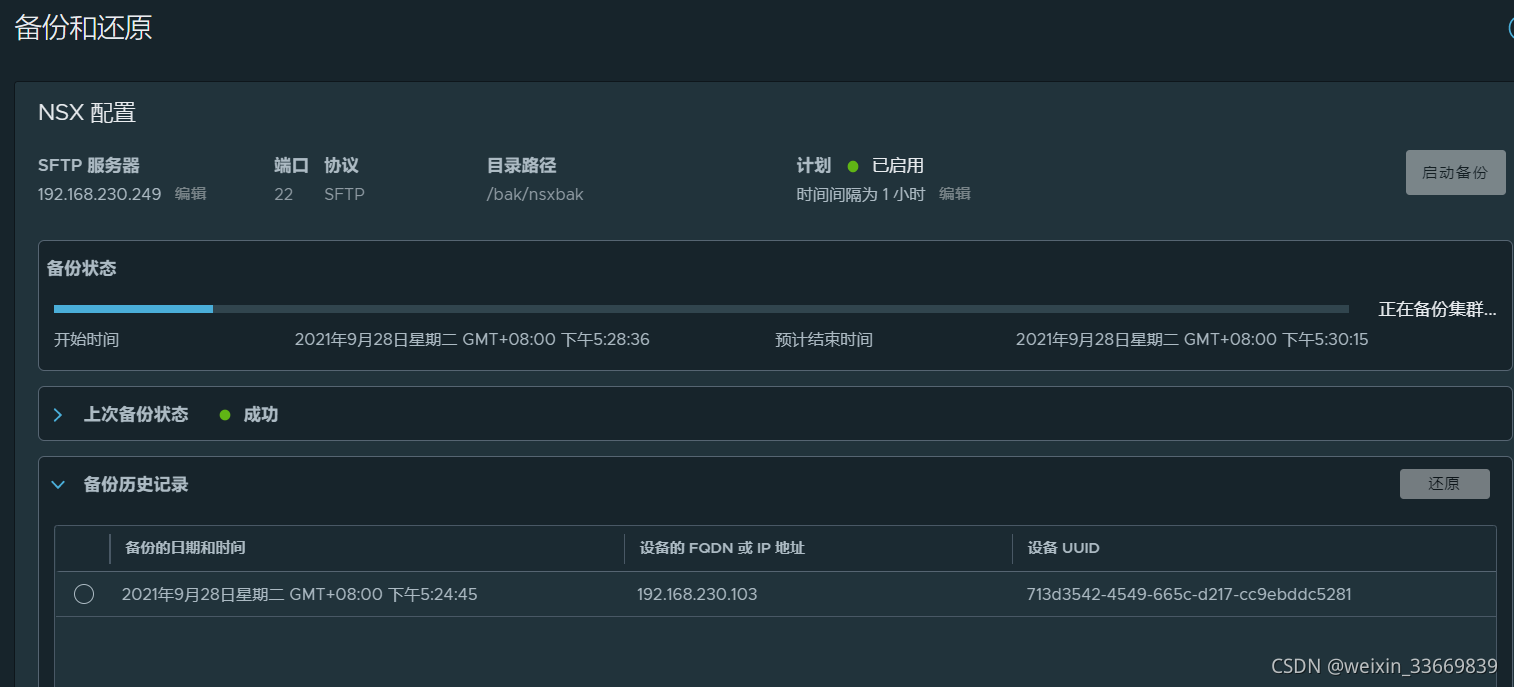- 📃1、概述
- NSX-T 是整个SDDC关键的基础架构组件,制定有效的备份和恢复计划至关重要。在VMware虚拟化环境中,备份通常使用 VMware Snapshots 完成,非常方便。不幸的是,由于 NSX-T 具有许多组件(如集群管理器、传输节点和 ESXi 内核模块)的复杂性,无法使用快照作为备份策略。
- ①NSX-T Manager
- 是唯一需要在 NSX-T 设置中备份的组件。虽然不能使用快照来备份管理器,但 NSX-T 具有内置的应用程序可以执行备份。
- ②Edge传输节点 (Edge VM)
- 不需要备份Edge传输节点。Edge传输节点是由 NSX-T Manager 管理的虚拟机。如果Edge传输节点发生故障,只需使用管理器重新部署新 VM,将其添加到Edge集群,然后删除发生故障的节点。
- ③主机传输节点(ESXi 主机)
- 所有与 ESXi 主机相关的配置都由 NSX-T Manager 管理。在生产环境中,通常使用应用于集群级别的传输节点配置文件。如果 ESXi 主机出现故障并需要重新安装,则在将主机添加到群集时会自动应用所有 NSX-T 相关配置。
- 📄2、配置 NSX-T Manager 备份
- 📑3、配置自动备份
- 初始备份成功后,现在可以在配置备份页面,配置备份计划。
- ①在NSX的备份和恢复页面中,点击【编辑】
- ">
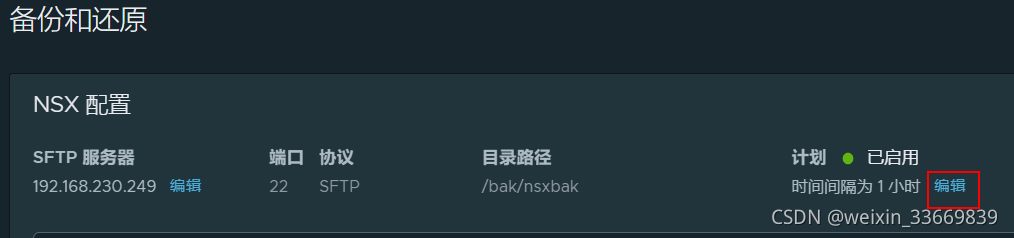
- ②配置定期备份并设置备份间隔。
- ">
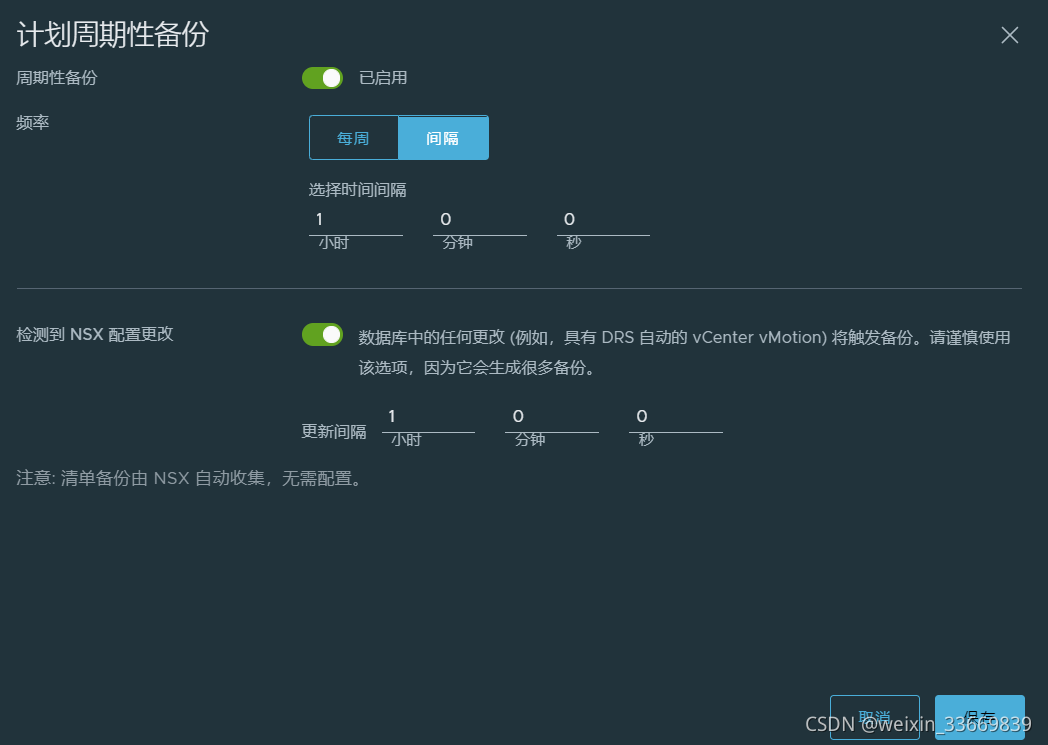
- 默认设置是每小时运行一次备份。为X NS-T 选择正确的备份间隔并非易事。NSX-T 备份不会占用太多空间。请记住,当使用 VMware Cloud Director 或 vSphere with Tanzu 等其他组件时,在需要还原 NSX-T 时候,备份之间丢失的对象可能会导致对象不一致。还可以激活“检测 到NSX 配置更改”以在每次更改数据库后创建备份,启用该选项这将生成大量备份文件。
- NSX-T 本身无法为备份配置保留策略。这意味着所有备份都将永远保留,除非手动清理它们,或使用 nsx_backup_cleaner.py 脚本。
- 📒4、自动删除备份
- 如上所述,NSX-T 中没有可配置的保留策略,这意味着所有备份都将被永久保留。可以在 NSX-T Manager 的/var/vmware/nsx/file-store目录中找到名为nsx_backup_cleaner.py的 Python 脚本。该脚本可用于备份以自动删除旧备份。
- nsx_backup_cleaner.py 有 3 个选项:
- -d/—dir:备份根目录
- -k/—retention-period:删除早于给定天数的备份。
- -l/—min-count:(可选)要保留的最少备份文件数。应该始终保留特定数量的备份,因为当备份在失败时,将保留较旧的备份。默认值为 100。
- ①通过 SSH 连接到 NSX-T Manager 并以root身份登录
- ssh root@192.168.230.103
- ②将 Cleaner 脚本 (/var/vmware/nsx/file-store/nsx_backup_cleaner.py) 复制到备份主机上备份用户的主目录。
- scp /var/vmware/nsx/file-store/nsx_backup_cleaner.py root@192.168.230.249:~
- ③通过ssh登录到备份主机,进行验证
- ./nsx_backup_cleaner.py -d /bak/nsxbak/ -k 7
- ">

- ④配置crontab
- crontab -e
- 0 2 * /home/nsxbackup/nsx_backup_cleaner.py -d /bak/nsxbak/ -k 14
- 📓5、还原NSX-T Manager
📃1、概述
NSX-T 是整个SDDC关键的基础架构组件,制定有效的备份和恢复计划至关重要。在VMware虚拟化环境中,备份通常使用 VMware Snapshots 完成,非常方便。不幸的是,由于 NSX-T 具有许多组件(如集群管理器、传输节点和 ESXi 内核模块)的复杂性,无法使用快照作为备份策略。
①NSX-T Manager
是唯一需要在 NSX-T 设置中备份的组件。虽然不能使用快照来备份管理器,但 NSX-T 具有内置的应用程序可以执行备份。
②Edge传输节点 (Edge VM)
不需要备份Edge传输节点。Edge传输节点是由 NSX-T Manager 管理的虚拟机。如果Edge传输节点发生故障,只需使用管理器重新部署新 VM,将其添加到Edge集群,然后删除发生故障的节点。
③主机传输节点(ESXi 主机)
所有与 ESXi 主机相关的配置都由 NSX-T Manager 管理。在生产环境中,通常使用应用于集群级别的传输节点配置文件。如果 ESXi 主机出现故障并需要重新安装,则在将主机添加到群集时会自动应用所有 NSX-T 相关配置。
📄2、配置 NSX-T Manager 备份
NSX-T 唯一支持的备份协议是 SFTP,它是基于 Linux 操作系统中的常见文件传输协议。根据需求,也可以使用专业备份软件进行 NSX-T 备份。
①在备份服务器上创建备份目录
mkdir -p /bak/nsxbak
② 获取备份目标主机SSH 指纹
ssh-keygen -l -f /etc/ssh/ssh_host_ecdsa_key.pub
③登录NSX-T Manager,点击【系统】-【备份和还原】,右侧点击编辑
④输入备份服务器地址、备份目录,账号、密码、ssh指纹信息,点击【保存】
⑤点击【启动备份】
⑥备份成功如下图所示
📑3、配置自动备份
初始备份成功后,现在可以在配置备份页面,配置备份计划。
①在NSX的备份和恢复页面中,点击【编辑】
②配置定期备份并设置备份间隔。
默认设置是每小时运行一次备份。为X NS-T 选择正确的备份间隔并非易事。NSX-T 备份不会占用太多空间。请记住,当使用 VMware Cloud Director 或 vSphere with Tanzu 等其他组件时,在需要还原 NSX-T 时候,备份之间丢失的对象可能会导致对象不一致。还可以激活“检测 到NSX 配置更改”以在每次更改数据库后创建备份,启用该选项这将生成大量备份文件。
NSX-T 本身无法为备份配置保留策略。这意味着所有备份都将永远保留,除非手动清理它们,或使用 nsx_backup_cleaner.py 脚本。
📒4、自动删除备份
如上所述,NSX-T 中没有可配置的保留策略,这意味着所有备份都将被永久保留。可以在 NSX-T Manager 的/var/vmware/nsx/file-store目录中找到名为nsx_backup_cleaner.py的 Python 脚本。该脚本可用于备份以自动删除旧备份。
nsx_backup_cleaner.py 有 3 个选项:
-d/—dir:备份根目录
-k/—retention-period:删除早于给定天数的备份。
-l/—min-count:(可选)要保留的最少备份文件数。应该始终保留特定数量的备份,因为当备份在失败时,将保留较旧的备份。默认值为 100。
①通过 SSH 连接到 NSX-T Manager 并以root身份登录
ssh root@192.168.230.103
②将 Cleaner 脚本 (/var/vmware/nsx/file-store/nsx_backup_cleaner.py) 复制到备份主机上备份用户的主目录。
scp /var/vmware/nsx/file-store/nsx_backup_cleaner.py root@192.168.230.249:~
③通过ssh登录到备份主机,进行验证
./nsx_backup_cleaner.py -d /bak/nsxbak/ -k 7
④配置crontab
crontab -e
0 2 * /home/nsxbackup/nsx_backup_cleaner.py -d /bak/nsxbak/ -k 14

📓5、还原NSX-T Manager
①仅当整个 NSX-T 损坏时才需要还原,当集群中的单个管理器出现故障时,只需使用 NSX-T UI 重新部署它。使用以下过程从备份还原 NSX-T。
②关闭要恢复的集群中所有 NSX-T 管理器设备的电源。
③使用旧 IP 地址和名称部署新的 Manager。确保部署与备份来源相同的版本。可以通过备份名称识别版本。
④当新的管理器运行时,不要更改任何设置。打开 UI 并导航到点击【系统】-【备份和还原】。
⑤点击【编辑】配置备份主机。
⑥从备份历史记录中选择一个备份,然后点击【还原】。
⑦还原完成后,使用该 NSX-T Manager重新部署其他2个节点, 以形成集群。
[
](https://blog.csdn.net/weixin_33669839/article/details/120533304)